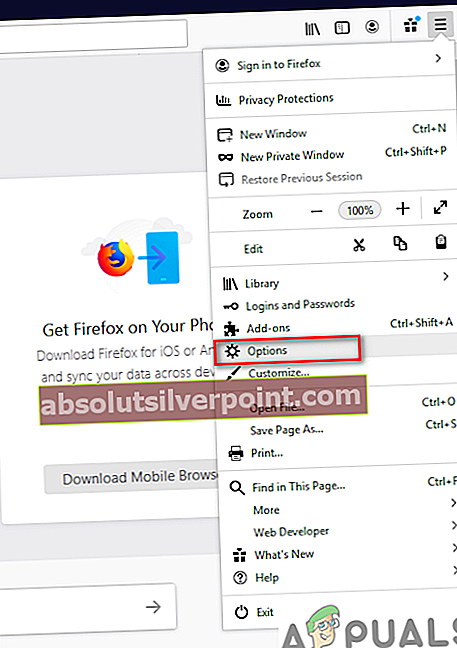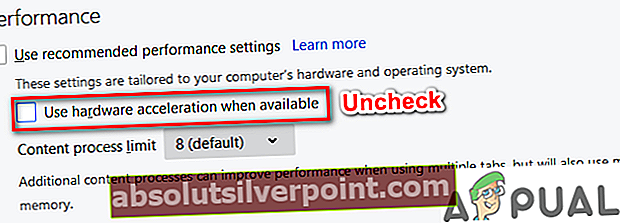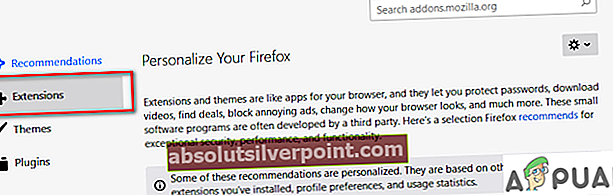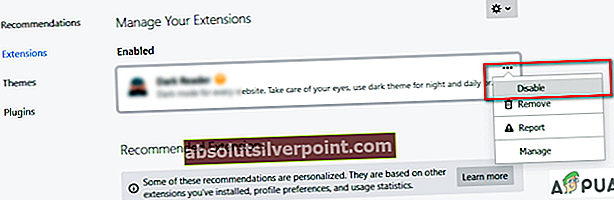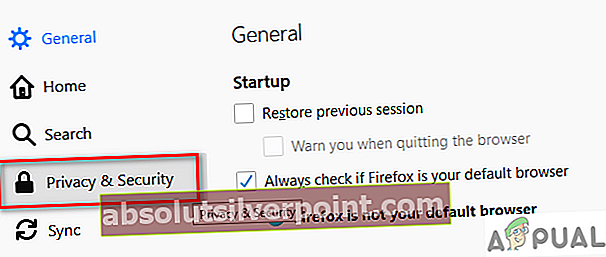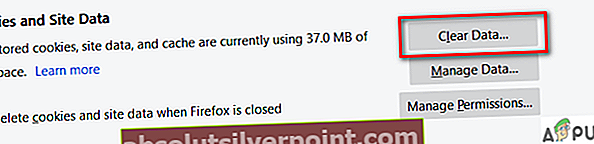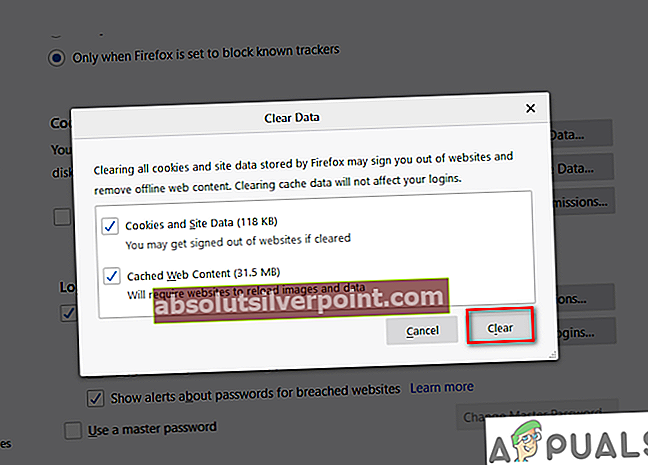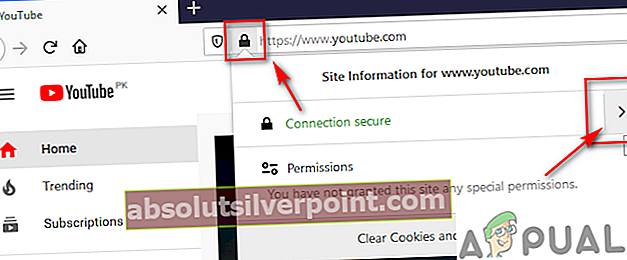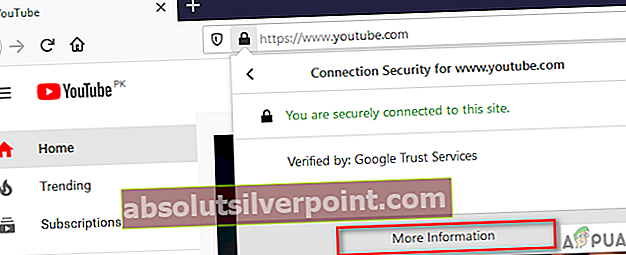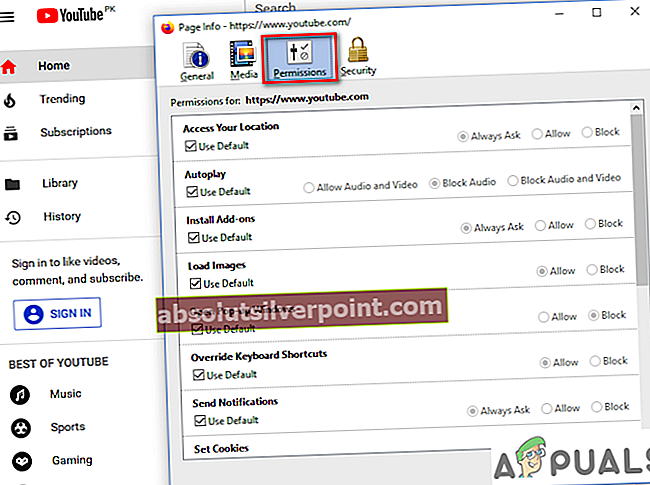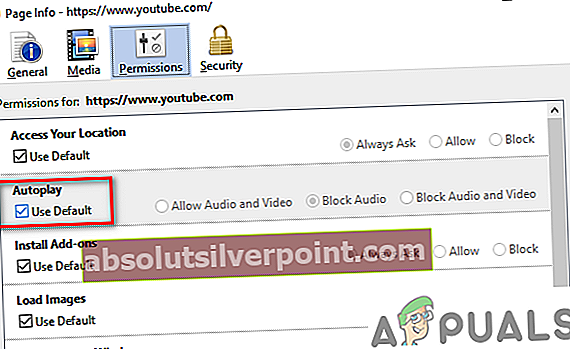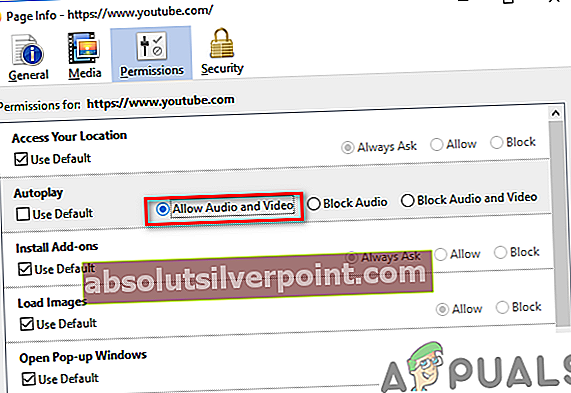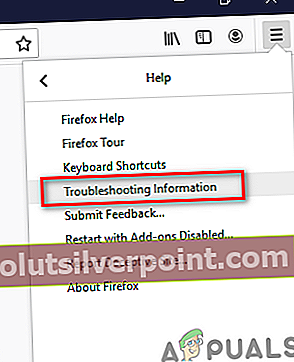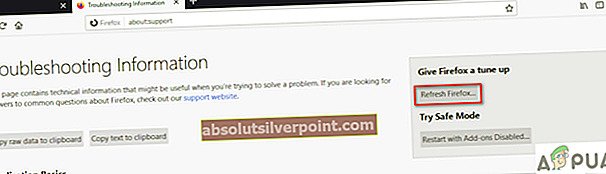„Mozilla Firefox“ arba tiesiog „Firefox“ yra atvirojo kodo naršyklė, kurią sukūrė „Mozilla Foundation“ ir dukterinė įmonė „Mozilla Corporation“. Remiantis „Gecko“ išdėstymo varikliu, kad tinklalapiai būtų paversti tinkama naršykle, galinčia užimti šių dienų pretendentus. Žmonės dažniausiai naudojasi dėl paprastumo ir didžiulio prieinamumo. Pirmą kartą „Mozilla Firefox“ buvo išleista 2003 m. Rugsėjo 23 d., Beveik prieš 17 metų. „Firefox“ pamažu populiarėjo ir pasiekė aukščiausią tašką 2009 m. Pabaigoje - 32,21% viso naudojimo. Tačiau „Google Chrome“ ji pradėjo mažėti kaip konkurencija, o dabar ji turi tik maždaug 9,5% darbalaukio / nešiojamojo kompiuterio dalies.
Vaizdo įrašai neįkeliami į „Firefox“?
Daugybė vartotojų pranešė, kad atnaujinus „Firefox“, jų naršyklė elgiasi keistai. Jie negali atkurti jokios rūšies vaizdo įrašų jokioje svetainėje, nesvarbu, ar tai būtų skirta vaizdo transliacijos svetainei, pavyzdžiui, „YouTube“, ar bet kuriai socialinės žiniasklaidos svetainei. Tačiau ši problema buvo oficialiai pripažinta ir yra keletas būdų. Žemiau pateikiami keli šios problemos sprendimo būdai.

1 sprendimas: išjunkite aparatūros pagreitį
Pirmas dalykas, kurį galime pabandyti, yra išjungti aparatinės įrangos pagreitį iš nustatymų. Nors ši funkcija yra labai naudinga, tačiau kartais ji vis tiek gali būti šiek tiek klaidinga, o ją išjungus galima išspręsti tokias problemas. Šis sprendimas reikalauja iš naujo paleisti naršyklę, todėl rekomenduojama išsaugoti visus savo darbus ir pažymėti svarbius skirtukus, kad neprarastumėte svarbių duomenų.
- Pirmiausia eikite į „Firefox“ Galimybės. Viršutiniame dešiniajame kampe spustelėjus tris juostas ir meniu pasirinkus Parinktys.
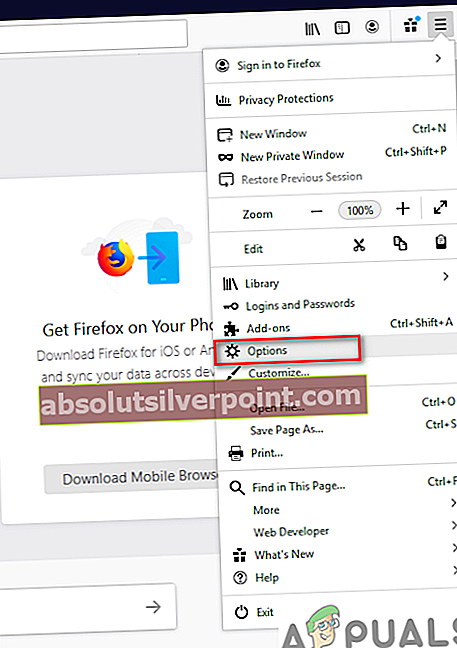
- Pasirinkę parinktis, slinkite žemyn ir turėtumėte pamatyti Našumo parinktys.

- Nuimkite žymėjimą Naudokite rekomenduojamus nustatymus kuris parodys jums galimybę išjungti / įjungti aparatūros pagreitį. Nuimkite žymėjimą kad taip pat.
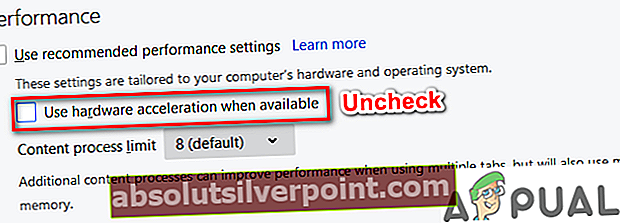
- Kai tai padarysite, iš naujo paleiskite naršyklę.
- Pirmiausia eikite į „Firefox“ Galimybės. Viršutiniame dešiniajame kampe spustelėjus tris juostas ir meniu pasirinkus Parinktys.
2 sprendimas: išjunkite priedus
Kartais būtent jūsų naršyklės plėtiniai gali trukdyti jūsų svetainėms ir sukelti netinkamą jų veikimą. Galite pabandyti išjungti plėtinius ir sužinoti, ar tai veikia.
- Pirmiausia eikite į Priedai spustelėdami tris juostas viršutiniame dešiniajame kampe. Arba tiesiog paspauskite CTRL + SHIFT + A.

- Tada iš atidaryto meniu eikite į Pratęsimai.
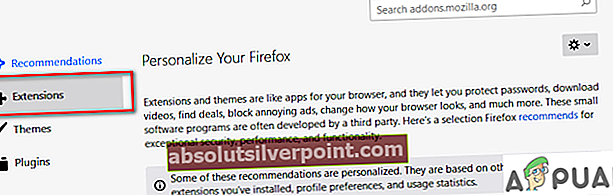
- Čia turėtumėte pamatyti savo naršyklėje įdiegtų plėtinių sąrašą. Spustelėkite trijų taškų prieš kiekvieną plėtinį ir paspauskite išjungti.
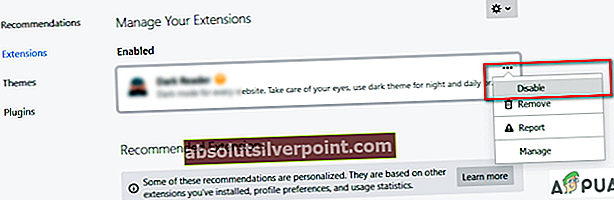
- Patikrinkite, ar problema išspręsta. Taip pat galite iš naujo paleisti naršyklę, nors išjungus plėtinius to nereikia.
- Pirmiausia eikite į Priedai spustelėdami tris juostas viršutiniame dešiniajame kampe. Arba tiesiog paspauskite CTRL + SHIFT + A.
3 sprendimas: talpyklos ir slapukų išvalymas
Tada galime pabandyti išvalyti jūsų naršyklės talpyklą ir slapukus.
- Dar kartą eikite į Galimybės.
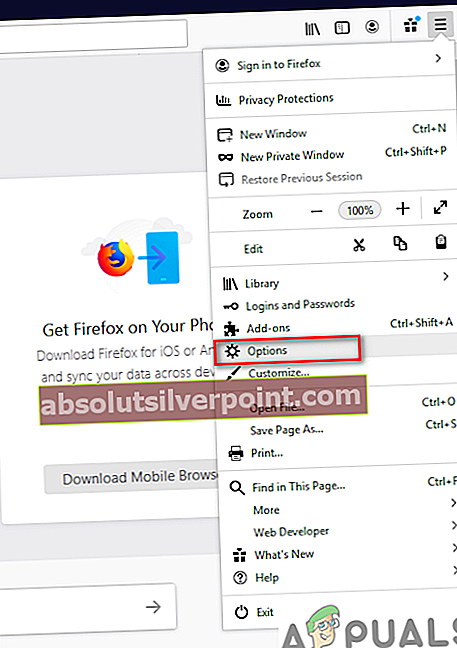
- Kairėje pusėje esančiose parinktyse eikite į Privatumas ir saugumas.
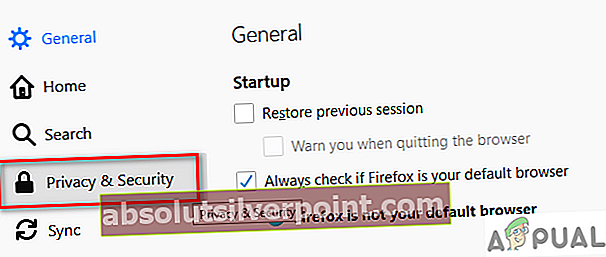
- Slinkite žemyn ir turėtumėte pamatyti Slapukai ir svetainės duomenys. Iš ten spustelėkite Išvalyti duomenis…
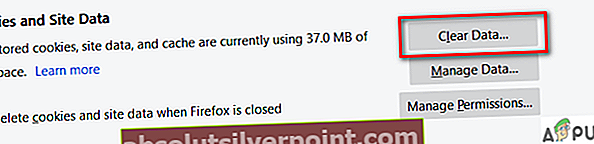
- Patikrinkite abi parinktis Slapukai ir svetainės duomenys ir Talpykloje saugomas žiniatinklio turinys ir pataikė aiškiai.
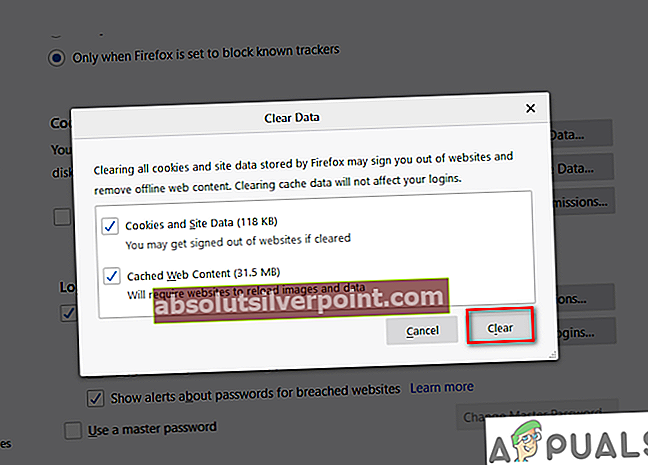
- Iš naujo paleiskite naršyklę.
- Dar kartą eikite į Galimybės.
4 sprendimas: įgalinkite automatinį grojimą iš naršyklės
Norėdami rasti šį kitą sprendimą, eikite į svetainę, kurioje jūsų vaizdo įrašai nėra leidžiami. Paimkime „YouTube“ čia.
- Spustelėkite tą spynos kairėje jūsų pusėje URL ir spustelėkite Rodyklių mygtukas.
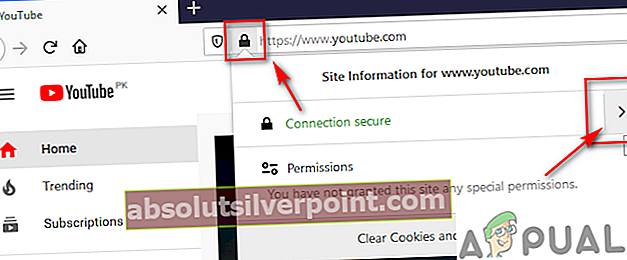
- Kitas Spustelėkite ant Daugiau informacijos. Tai atidarys naują meniu.
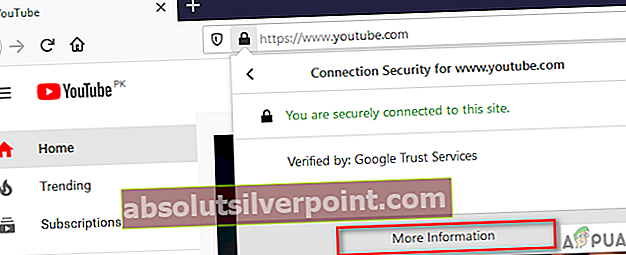
- Atidarytame meniu spustelėkite Skirtukas „Leidimai“.
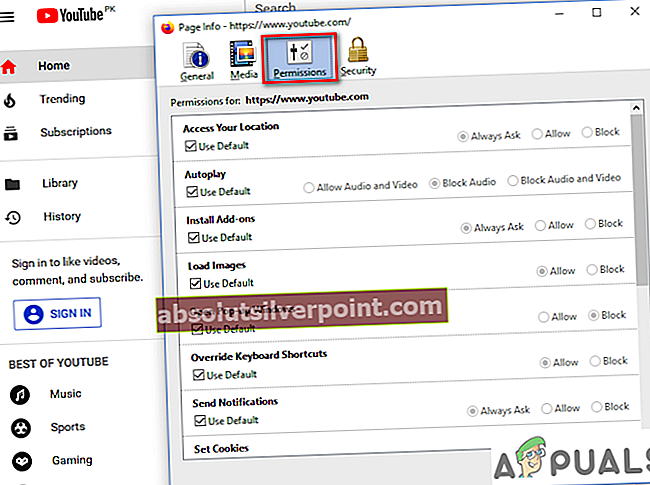
- Čia pamatysite leidimų sąrašą iš Automatinis paleidimas variantas, Nuimkite žymėjimąVartotojo numatytasis nustatymas.
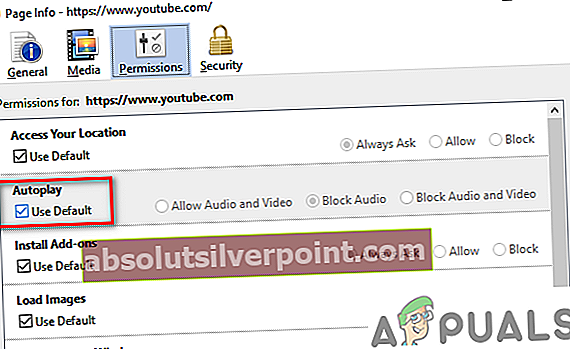
- Tada pasirinkite Leisti garso ir vaizdo įrašus radijo mygtukas.
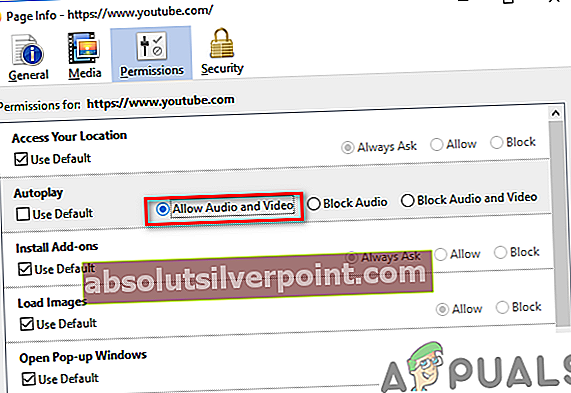
- Iš naujo paleiskite naršyklę.
- Spustelėkite tą spynos kairėje jūsų pusėje URL ir spustelėkite Rodyklių mygtukas.
5 sprendimas: atnaujinkite „Firefox“
Jei viskas nepavyksta, jums vis tiek lieka galimybė Atstatyti savo naršyklę.
- Nuo trijų barų viršuje dešinėje spustelėkite Pagalba.

- Tada spustelėkite trikčių šalinimo informacija.
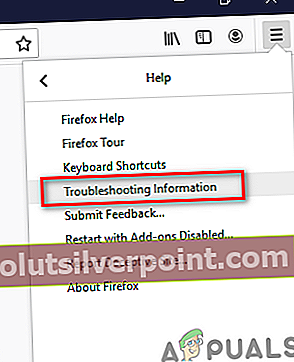
- Dešinėje pusėje pamatysite Atnaujinti „Firefox“ ...
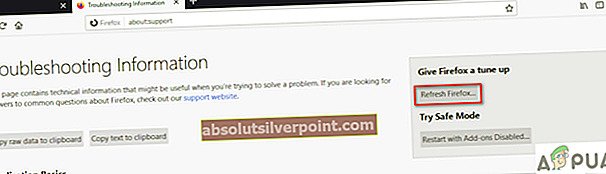
- Patvirtinkite savo sprendimą dar kartą spustelėdami Atnaujinkite „Firefox“.
- Nuo trijų barų viršuje dešinėje spustelėkite Pagalba.
6 sprendimas: atnaujinkite „Firefox“ versiją.
Galiausiai, jūs galite pasirinkti žemesnę „Firefox“ versiją. Kadangi dauguma vartotojų pranešė, kad susidūrė su šia problema atnaujinę. Grąžinimas turėtų būti išspręstas, kol ateinančiuose atnaujinimuose problema bus išspręsta visam laikui.
7 sprendimas: maitinimo dviračiu kompiuteris
Dar vienas naudingas sprendimas, kuris pasiteisino daugeliui vartotojų, buvo tai, kad mašina važiuojant dviračiu iškart išsprendė problemą. Panašu, kad yra keletas laikinų „Firefox“ konfigūracijų, kurios neištrinamos tol, kol nepaleisite kompiuterio iš naujo.

Kiekviena programa naudoja talpyklą, kuri naudojama informacijai ir duomenims iš skirtingų svetainių saugoti. Jei ta talpykla yra sugadinta, negalėsite paleisti vaizdo įrašų. Paprasčiausiai, norėdami perjungti kompiuterį į maitinimo cikląIšjunkvisiškai atjunkite kompiuterį, ištraukite maitinimo šaltinį ir palaukite kelias minutes, kol vėl viską prijungsite.
8 sprendimas: automatinio paleidimo įgalinimas
„Firefox“ turi funkciją, kuri gali apriboti tai, kaip svetainė leidžia vaizdo įrašus. Iš esmės tai blokuoja visų vaizdo įrašų grojimą automatiškai, kaip paprastai daroma paleidus. Nutraukiant vaizdo įrašo automatinį paleidimą, vaizdo grotuvas sugenda ir nebeleidžia vaizdo įrašų. Čia pateksime į svetainę, kurioje vaizdo įrašai nėra leidžiami, ir įgalinsimeautomatinis paleidimas.
- Eikite į probleminę svetainę.
- Dabar spustelėkitežalia spynadalyvauja starte irįgalintiautomatinis paleidimasten funkcionuoti.

- Išsaugokite pakeitimus ir iš naujo įkelkite svetainę ir patikrinkite, ar problema išspręsta. Jei tai dar neveikia, maitinkite kompiuterį.
9 sprendimas: interneto prieigos perjungimas
Jei nė vienas iš minėtų sprendimų neveikia, galite pakeisti interneto prieigą prie greitesnio plačiajuosčio ryšio. „Firefox“ turi žinomą problemą, kai dėl silpnos prieigos prie interneto vaizdo įrašai stringa ir užuot groję su buferiu, jie visiškai nepaleidžiami.
Jei neturite greitesnės prieigos prie interneto, pabandykite prijungti sistemą prie mobiliųjų duomenų naudodami viešosios interneto prieigos tašką. Jei vaizdo įrašai pradedami leisti naudojant kitą ryšį, apsvarstykite galimybę atnaujinti savo tinklą ir sužinoti, ar tai išsprendžia problemą.
Premija: papildomų kodekų („Ubuntu“) diegimas
Jei jūsų „Ubuntu“ sistemoje trūksta kodekų, „Firefox“ negalės leisti vaizdo įrašų naršyklės lange. „Ubuntu“, skirtingai nei kitose operacinėse sistemose, nėra automatinio kodeko diegimo sistemos ir juos reikia rankiniu būdu įdiegti iš čia. Prieš bandydami dar kartą paleisti vaizdo įrašus, iš naujo paleiskite sistemą.